Criar uma ótima primeira impressão e uma navegação intuitiva são essenciais para o engajamento do usuário em experiências de chatbot. Na SendFlow AI, você pode fazer isso configurando:
- Menus Persistentes para acesso contínuo a recursos importantes.
- Mensagens de Boas-Vindas para receber os usuários.
- Quebra-gelos para oferecer perguntas frequentes e respostas instantâneas.
Vamos ver como cada um deles funciona e como configurá-los.
Seção 1: Menu Persistente #
O que é um Menu Persistente? #
Um Menu Persistente é uma barra de navegação fixa dentro do seu chatbot do Messenger. Ele está sempre visível para o usuário, oferecendo acesso rápido a ações essenciais como suporte, página inicial, perguntas frequentes ou qualquer ação de resposta (postback) ou URL da web.
É chamado de persistente porque permanece visível independentemente de onde o usuário esteja na conversa.
Como Configurar #
1. Vá para o local correto:
- Acesse: Gerenciador de Bots do Facebook → Selecionar Página → Menu Persistente.
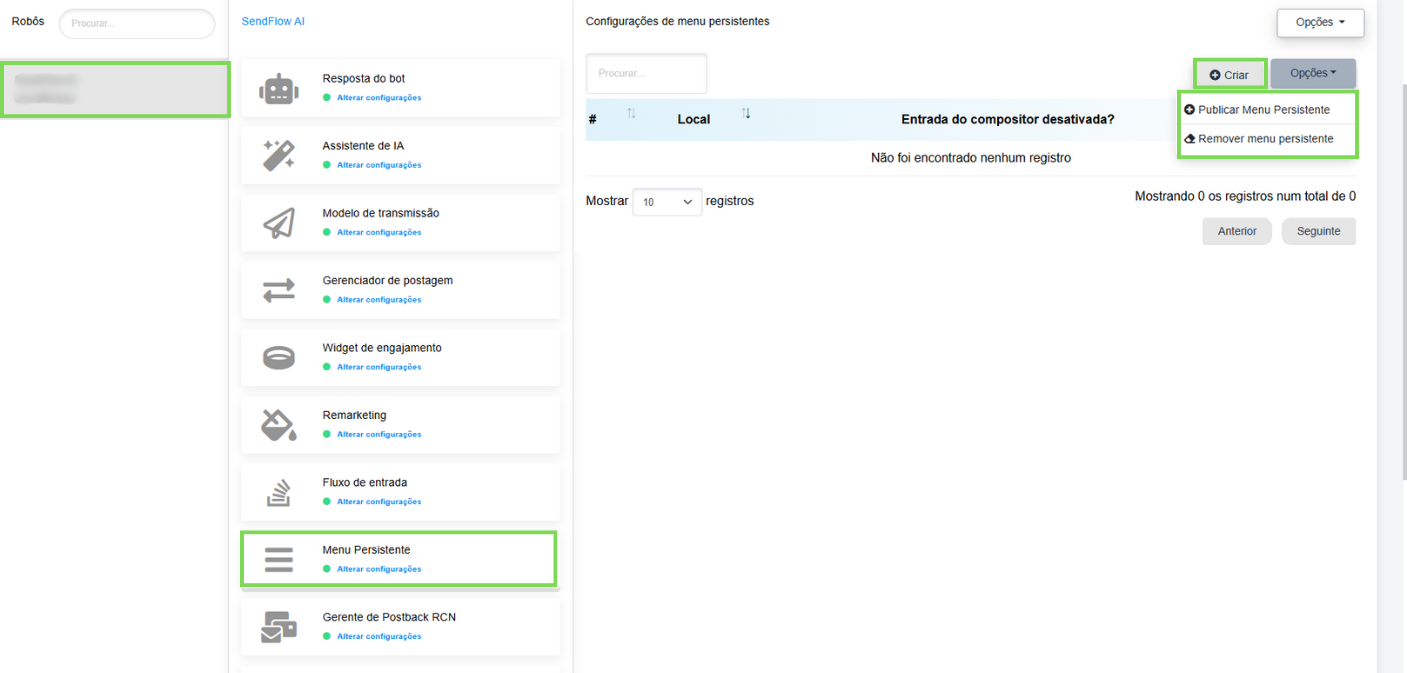
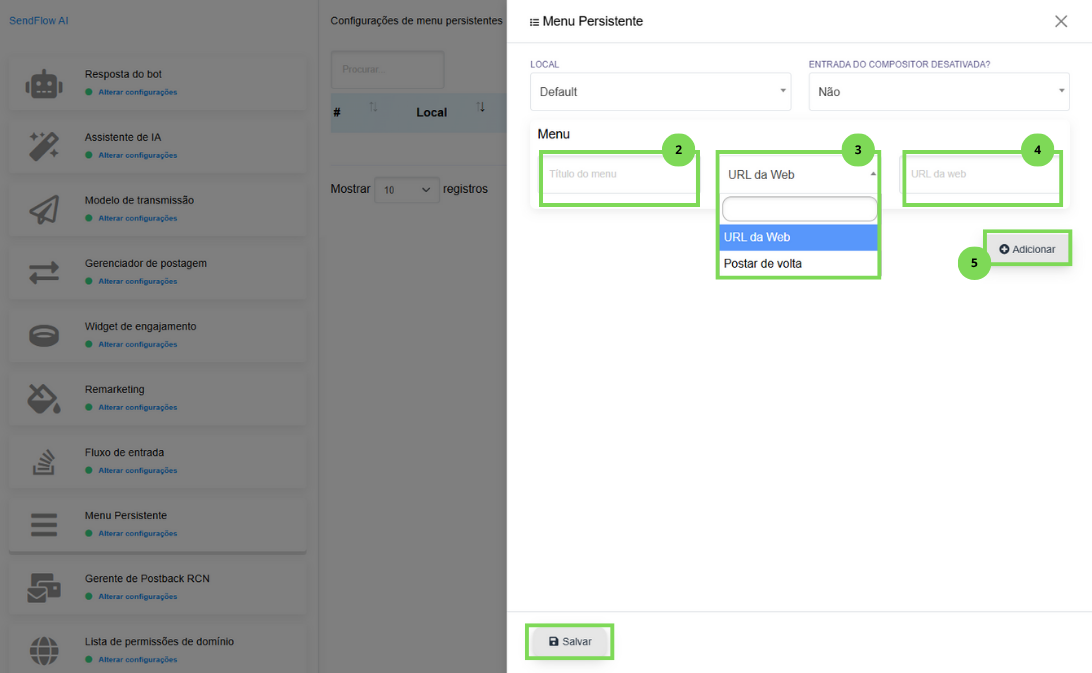
2. Clique em “Criar”
O editor do Menu Persistente será apresentado a você.
3. Preencha os Campos do Menu:
- Idioma: Escolha o idioma (ex: Português – Brasil).
- Desabilitar Campo de Digitação: Escolha se deseja permitir que os usuários digitem livremente ou apenas usem os botões.
- Título do Menu (ex: “Ajuda”, “Ver Loja”, “Fale Conosco”).
- Tipo: Escolha entre URL da Web ou Ação de Resposta (Postback).
- Destino: Adicione a URL ou selecione a Ação de Resposta desejada.
4. Adicione Mais Itens Clique em “Adicionar” para incluir mais itens no menu e repita o processo conforme necessário.
5. Salve o Menu Clique em “Salvar” para armazenar a configuração do seu menu.
6. Publique o Menu Use o menu Opções → Publicar Menu Persistente para tornar o menu visível para todos os usuários. Dica: Você também pode usar a opção “Remover Menu Persistente” no mesmo menu suspenso.
Seção 2: Configurações da Mensagem de Boas-Vindas #
O botão “Começar” é a primeira interação que os usuários veem ao abrir seu bot do Messenger. É sua chance de dar as boas-vindas e apresentar seu serviço.
Como Configurar #
- Acesse:
Gerenciador de Bots do Facebook→Selecionar Página→Configurações de Boas-Vindas. - Ative o Status “Começar”.
- Adicione sua Mensagem de Boas-Vindas. Exemplo: Bem-vindo à SendFlow AI! Conte-nos como podemos ajudar você hoje.
Dica: Você pode inserir as variáveis de Nome e Sobrenome para personalização.
Seção 3: Quebra-Gelos (Perguntas Frequentes) #
Os Quebra-Gelos são perguntas clicáveis que os usuários podem selecionar ao interagir pela primeira vez com o bot. Isso ajuda a reduzir o atrito e os guia para o fluxo correto.
Como Configurar #
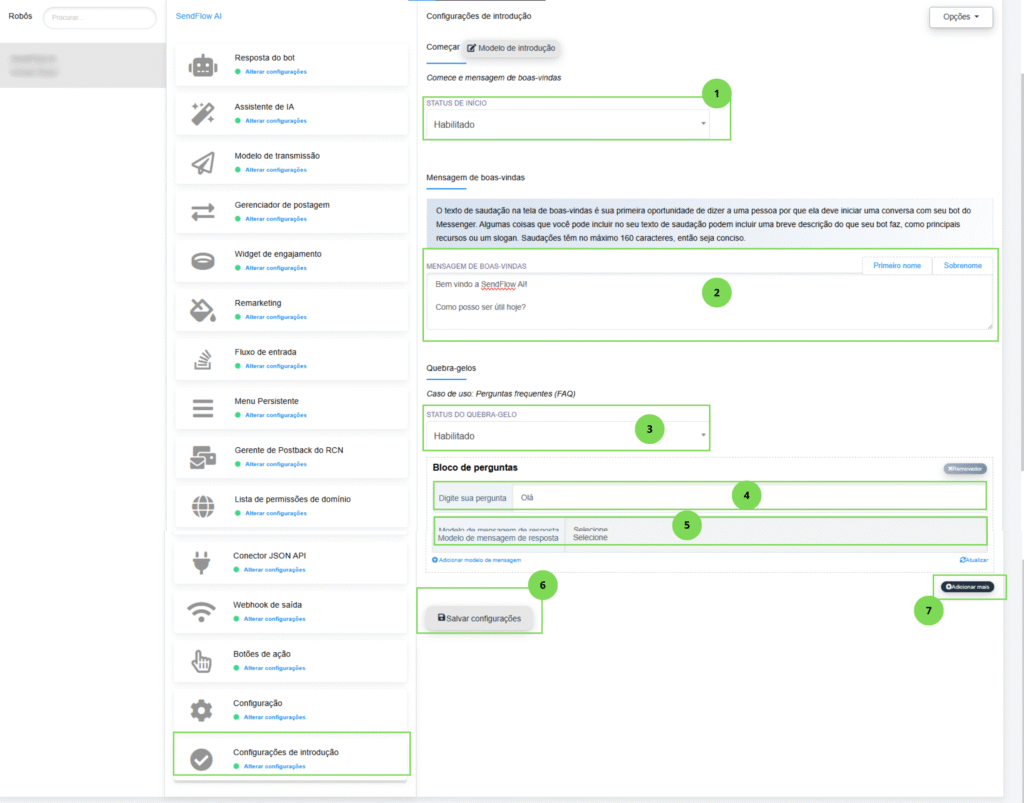
Como Configurar #
1. Habilite a Configuração de Boas-Vindas Acesse o Gerenciador de Bots do Facebook, selecione a página desejada e abra as Configurações de Boas-Vindas. No menu suspenso, defina o status como “Habilitado”.
2. Insira uma Mensagem de Boas-Vindas No campo de texto, digite uma introdução amigável. Exemplo:
Bem-vindo à SendFlow AI! Conte-nos como podemos ajudar você hoje mesmo.
Dica: Você também pode inserir tags de personalização como {{Nome}} ou {{Sobrenome}}.
3. Habilite o Status do Quebra-Gelo Role a página para baixo até a seção Quebra-Gelos e certifique-se de que o status esteja definido como “Ativado”.
4. Digite uma Pergunta No bloco de perguntas, digite uma pergunta frequente (FAQ) na qual os usuários provavelmente clicarão. Exemplo: O que é a SendFlow AI?
5. Adicione um Modelo de Mensagem Vincule a pergunta a um Modelo de Mensagem selecionando um no menu. Esta será a resposta do bot quando o usuário clicar na pergunta.
6. Adicione Mais Modelos (Opcional) Se sua resposta exigir várias mensagens, clique em “Adicionar modelo de mensagem” para anexar mais modelos à mesma pergunta.
7. Adicione Mais Perguntas (Opcional) Clique em “Adicionar mais” para criar blocos de perguntas adicionais. Você pode adicionar quantos precisar para cobrir as principais dúvidas dos usuários.
Após concluir essas etapas, não se esqueça de clicar em “Salvar configurações” para aplicar as alterações.
Tabela Resumo #
| Recurso | Propósito | Ações Principais |
|---|---|---|
| Menu Persistente | Navegação sempre visível para usuários. | Criar → Adicionar Itens → Publicar/Remover |
| Mensagem de Boas-Vindas | Saudação na primeira interação. | Habilitar → Personalizar Mensagem → Salvar |
| Quebra-Gelos | Perguntas frequentes para o usuário clicar. | Habilitar → Adicionar Perguntas e Respostas |
Exportar para as Planilhas
Perguntas Frequentes #
Posso usar o menu persistente e o botão “Começar” juntos? Sim, eles funcionam de forma independente, mas se complementam bem para uma melhor experiência do usuário.
Posso atribuir fluxos ou modelos no menu persistente? Sim, escolha “Ação de Resposta (Postback)” como o tipo de item de menu e vincule-o a qualquer fluxo de bot.
Quantos itens de menu posso adicionar ao menu persistente? Você pode adicionar até 3 itens de menu principais por localidade.
Os Quebra-Gelos são exclusivos para novos usuários? Sim, eles aparecem apenas na primeira interação ou após a exclusão do histórico de bate-papo.
Posso incluir variáveis dinâmicas na mensagem de boas-vindas? Sim, você pode usar as tags {{first_name}} ou {{last_name}}.
Conclusão #
Com Menus Persistentes, Mensagens de Boas-Vindas e Quebra-Gelos, a SendFlow AI equipa você para proporcionar uma experiência fluida e intuitiva no Messenger. Essas configurações não só aprimoram a navegação e o suporte, como também ajudam você a definir o tom certo desde o início da conversa.
Comece certo. Navegue com inteligência. Converta melhor.


